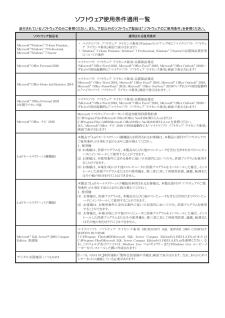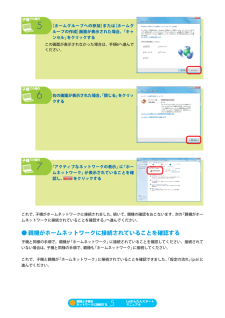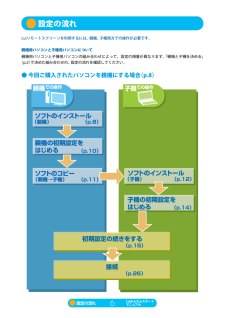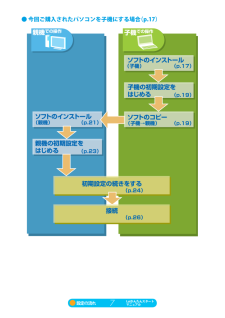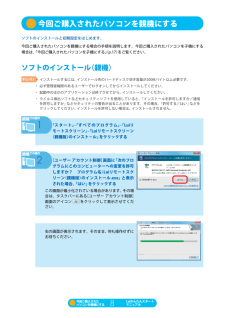Q&A
取扱説明書・マニュアル (文書検索対応分のみ)
"子機"2 件の検索結果
"子機"70 - 80 件目を表示
全般
質問者が納得このパソコンに対応している無線LANはIEEE802.11b/g/n の3つで5Ghz帯のIEEE802.11a規格には対応していません。よって、仰るとおり11aで使いたいときは、対応の子機がパソコン側で必要になります。IEEE802.11b/g/nは主に2.4GHz帯の電波を使います。11aは5Ghz帯で電波の直進性が高いため別の部屋になると極端に電波が減衰します。11nに対応しているのですから、11nの無線にした方がいいと私は思います。<捕捉への回答>WZR-HP-G302Hの方がハイパワータイプなので...
5260日前view199
全般
Luiかんたんスタートマニュアル853-811089-001-ALuiリモートスクリーンは、「Luiリモートスクリーン(親機版) がインストールされたパソコン」(親機) 「Luiを、リモートスクリーン(子機版) がインストールされたパソコン」(子機)から遠隔操作することができるソフトです。このマニュアルでは、ご自宅内でLuiリモートスクリーンが利用できるまでの手順を説明します。Luiリモートスクリーンでできること● 自宅内で● 親機のソフトを子機で操作する子機から親機の画面を見て遠隔操作できます。たとえば、子機でソフトの設定をしていなくても、親機でおこなっていた作業を、同じ環境のまま、別の部屋で続けることができます。● 親機のデータを子機で再生する親機に保存されているビデオ、写真、音楽などを、子機で楽しむことができます。たとえば、自分の部屋にある親機に保存された音楽を、寝室に持ち込んだ子機で聴くことができます。● 外出先で● 外からでも、子機から親機の機能が使える外出先からでも、インターネットを使って自宅の親機のソフトを遠隔操作することができます。親機に保存された大切なデータを持ち出さずに利用できるので、紛失...
準備ご自宅内でLuiリモートスクリーンを利用するには、次の環境が必要です。なお、ここでご紹介しているのは、Luiリモートスクリーンをご自宅内で使用するときに必要な環境です。インターネットを使って、Luiリモートスクリーンをご自宅以外で利用するときに必要な環境や設定については、「スタート」 すべてのプログラム」 Luiリモートスクリーン」 Luiリモートスクリーンマニュアル」「「「をクリックして『Luiリモートスクリーンマニュアル』をご覧ください。● 親機用パソコン● 子機用パソコン詳しくは、次の「親機と子機を決める」をご覧ください。詳しくは、次の「親機と子機を決める」をご覧ください。● ネットワーク● USBメモリー次の機器で構成したホームネットワークの環境が必要です。・ ルータ・ LANケーブル(有線LANで接続する場合)※USBメモリー(空き領域128Mバイト以上)が必要です。※必要な本数は、接続の状態によって異なります。親機と子機を決める今回ご購入されたパソコンを、親機にするか、子機にするかを決めます。今回ご購入されたパソコンと、お手持ちのパソコンを組み合わせてご利用になれます。Luiリモートスクリーン...
i853-811090-001-Aこのマニュアルについて巻頭 Luiリモートスクリーンでできること(p.x)Luiリモートスクリーンとはどんなものなのか、また、Luiリモートスクリーンのおすすめの使い方などについてご紹介しています。PART1 ご使用前の準備(p.1)ご使用になる前に準備していただくものについて説明しています。PART2 かんたんステップ初期設定(宅内用)(p.31)宅内からLuiリモートスクリーンを使うときに必要な設定について説明しています。PART4 Luiリモートスクリーンの基本的な使い方(p.85)Luiリモートスクリーンの基本的な操作方法や、親機から子機に画面が送られる仕組みなどについて説明しています。PART5 リモートスクリーンを使う(p.93)NECの独自技術を使ったLuiリモートスクリーンの代表的な機能、「リモートスクリーン」の使い方について説明しています。PART6 共有フォルダを使う(p.131)親機の共有フォルダに、子機からアクセスする方法について説明しています。PART7 「親機をえらんで接続」を使う(p.147)子機を、親機に手動で接続する手順について説明しています...
親機と子機をネットワークに接続するLuiリモートスクリーンを利用するには、親機と子機が、ルータを使用した同一のネットワーク上にある必要があります。ルータに接続する親機と子機を同じルータに接続します。・ 親機 有線LANで接続することをおすすめします。:・ 子機 有線LANまたは無線LANで接続してください。:ルータ親機子機ネットワークの接続方法について詳しくは、親機および子機のマニュアルをご覧ください。子機、親機のネットワーク設定を確認する子機と親機が「ホームネットワーク」に接続されていることを、子機、親機の順に確認します。チ ッ!ェ クセキュリティソフトがネットワーク通信を遮断しないように、あらかじめ設定を確認してください。設定内容について詳しくは、『Luiリモートスクリーンマニュアル』PART3の「セキュリティソフトの設定について」をご覧ください。親機と子機をネットワークに接続する3Luiかんたんスタートマニュアル
ソフトウェア使用条件適用一覧 添付されているソフトウェアのみご参照ください。また、下記以外のソフトウェア製品は「ソフトウェアのご使用条件」を参照ください。 ソフトウェア製品名 適用される使用条件 Microsoft® Windows® 7 Home Premium、 Microsoft® Windows® 7 Professional、 Microsoft® Windows® 7 Starter ・ マイクロソフト ソフトウェア ライセンス条項(Windowsセットアップ時に「マイクロソフト ソフトウェア ライセンス条項」画面で表示されます) ・ Windows® 7 Home Premium、Windows® 7 Professional、Windows® 7 Starterの品質保証責任等についての条件 Microsoft® Office Personal 2010 マイクロソフト ソフトウェア ライセンス条項/品質保証規定 (Microsoft® Office Word 2010、Microsoft® Office Excel® 2010、Microsoft® Office Outlook® ...
● 子機がホームネットワークに接続されていることを確認する子機での操作1「スタート」 コントロールパネル」 ネット「「ワークの状態とタスクの表示」をクリックする子機での操作2「アクティブなネットワークの表示」 「ホーにム ネ ッ ト ワ ー ク」と 表示さ れ て い る 場合、をクリックして画面を閉じる「ホームネットワーク」と表示されている場合、すでに子機がホームネットワークに接続されています。続いて、「親機がホームネットワークに接続されていることを確認する」p.5)(へ進んでください。「パブリックネットワーク」または「社内ネットワーク」と表示されている場合は、手順3へ進んでください。子機での操作3「社内ネットワーク」または「パブリックネットワーク」をクリックする子機での操作4[ネットワークの場所の設定]画面が表示されたら、「ホームネットワーク」をクリックする親機と子機をネットワークに接続する4Luiかんたんスタートマニュアル
子機での操作5[ホームグループへの参加]または[ホームグループの作成]画面が表示された場合、「キャンセル」をクリックするこの画面が表示されなかった場合は、手順6へ進んでください。子機での操作6右の画面が表示された場合、 閉じる」「をクリックする子機での操作7「アクティブなネットワークの表示」 「ホーにムネットワーク」が表示されていることを確認し、をクリックするこれで、子機がホームネットワークに接続されました。続いて、親機の確認をおこないます。 「親機がホー次のムネットワークに接続されていることを確認する」へ進んでください。● 親機がホームネットワークに接続されていることを確認する子機と同様の手順で、親機が「ホームネットワーク」に接続されていることを確認してください。接続されていない場合は、子機と同様の手順で、親機も「ホームネットワーク」に接続してください。これで、子機と親機が「ホームネットワーク」に接続されていることを確認できました。「設定の流れ」p.6)(に進んでください。親機と子機をネットワークに接続する5Luiかんたんスタートマニュアル
設定の流れLuiリモートスクリーンを利用するには、親機、子機両方での操作が必要です。親機用パソコンと子機用パソコンについて親機用パソコンと子機用パソコンの組み合わせによって、設定の順番が異なります。「親機と子機を決める」(p.2)で決めた組み合わせの、設定の流れを確認してください。● 今回ご購入されたパソコンを親機にする場合(p.8)親機での操作子機での操作ソフトのインストール(親機)(p.8)親機の初期設定をはじめる(p.10)ソフトのコピー(親機→子機)ソフトのインストール(子機)(p.11)(p.12)子機の初期設定をはじめる(p.14)初期設定の続きをする(p.15)接続今回ご購入された設定の流れパソコンを親機にする6(p.26)Luiかんたんスタートマニュアル
● 今回ご購入されたパソコンを子機にする場合(p.17)親機での操作子機での操作ソフトのインストール(子機)(p.17)子機の初期設定をはじめる(p.19)ソフトのインストール(親機)ソフトのコピー(p.21)(子機→親機)親機の初期設定をはじめる(p.23)初期設定の続きをする(p.24)接続今回ご購入された設定の流れパソコンを親機にする7(p.26)Luiかんたんスタートマニュアル(p.19)
今回ご購入されたパソコンを親機にするソフトのインストールと初期設定をはじめます。今回ご購入されたパソコンを親機にする場合の手順を説明します。今回ご購入されたパソコンを子機にする場合は、「今回ご購入されたパソコンを子機にする」p.17)(をご覧ください。ソフトのインストール(親機)チ ッ ! ・ インストールするには、ェ クインストール先のハードディスク空き容量が200Mバイト以上必要です。・ 必ず管理者権限のあるユーザーでログオンしてからインストールしてください。・ 起動中のほかのアプリケーションは終了させてから、インストールしてください。・ ウイルス検出ソフトなどセキュリティソフトを使用していると、「インストールを許可しますか」通信「を許可しますか」などセキュリティの警告が出ることがあります。その場合、「許可する」はい」「などをクリックしてください。インストールを許可しない場合は、インストールされません。親機での操作1「スタート」 すべてのプログラム」 Luiリ「「モートスクリーン」 Luiリモートスクリーン「(親機版)のインスト−ル」をクリックする親機での操作2[ユーザー アカウント制御]画面に「次のプロ...
- 1